| 025.
画像の枠線は出すな! |
ボタンとして画像にリンクを張ると「ここにリンクがあるよ」という意味で枠線が表示されます。これはデザイン的に最悪。ビギナーがよく表示させたままにして失笑を買っています。ここはぜひ非表示に。
タグで書くと
<a href="リンク先"><img
src="ファイル名" border="0"></a>
となります。borderの値を0にすると枠線は出ません。 |
 |
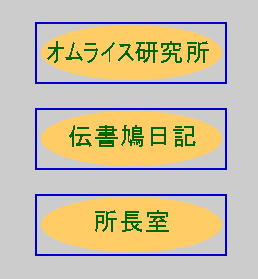
よくこういうサイトありますが、かっこ悪すぎます。 |
|
|
| 026.
チェックは必ずサーバーに上げて |
さていよいよページができて、いざ公開!……の前に。
サイト制作はDTPと違って「正しく表示され」「リンクが機能して」はじめてOKとなるインタラクティブコンテンツ。そのため、事前に動作確認が不可欠です。
よく、データを作ったマシンで表示やリンクや確認しますが、これはローカル(自分のマシン内部)だけでの確認なので、あまり正確ではありません。
これに対し、実際のサーバー上にデータを転送しネットワーク経由でチェックすると、完璧に確認できます。まぁ実際にサイトを見るのと同じ経路で確認しているから、当たり前といえば当たり前ですが。
そこで、ローカルでチェックを繰り返して完璧に作り込んだあと、ネットワーク経由で最終確認、という流れが確実です。
チェックするのは「文字や画像がきちんと表示されているか」「デッドリンクがないか」の2点。できればいろいろなブラウザや、違うマシン、違うOSでも確認できればベストです。 |
 |
| 【理由】 |
ローカルではチェックできない部分があるため |
| 【注意】 |
サーバーに上げたデータは(当たり前ですが)インターネット上のものなので、誰かに見られてしまう可能性があることを忘れずに。チェック後不要になったら消去。 |
|
|
|
|
| 027.
タグもちょっぴり知っておこう! |
サイト作成アプリケーションを使っていると、ついついhtmlタグの存在を忘れがちですが、少しはタグも知っておきましょう。たとえばアプリケーションの吐き出すhtmlに不具合があったり、余計なタグが含まれていたときに、手動で修正できるとトラブルの時に慌てなくてすみます。
もっとも、最近は高度な機能が付いていて、サイト作成アプリケーション一発でも問題ないレベルにまで来ています(←業務用途はのぞく)。1からタグで作れなくても、だいたいの構造や主なタグを知っているレベルで十分でしょう。 |
 |
|
|
|
|
| 028.
大事なデータはバックアップ! |
サイト制作に限らず、あなたが手間暇かけて作ったデータはかけがえのないもの。そしてマシンの記憶装置はいつか必ず壊れます。大事なデータは必ずバックアップしましょう……とはいえ、実際にデータを無くして痛い目を見ないとバックアップの習慣は身に付きませんからねぇ(←実体験)。
バックアップをしない最大の理由が「面倒くさい」と思われるので、ここで簡単なバックアップ方法を伝授。要は「このデータと同じものをもう一回最初から作って」と言われて「やりたくねぇな」というものだけを複製すればいいのです(極論を言えば「何度でも作ってやるぜ」という人ならバックアップしなくてもいいんです)。
サイト制作の場合、完成したhtmlや画像データはサーバーに転送されて公開されているわけですから、ある意味「完成版だけは常にバックアップされている」とも言えます。それだけに、サーバーへアクセスするためのIDとパスワードだけは最低限どこかにメモしておきましょう。 |
 |
| 【理由】 |
デジタルデータは消失しやすいため。復旧の手間を省くため。 |
| 【注意】 |
バックアップは「違う場所」の「違うメディア」に保存するのが基本。同じハードディスクの中にバックアップしても、そのハードディスク自体が壊れたら意味がない。CD-R/RWやMO、外付けHDDなどにコピーを。 |
|
|
|
| 029.
更新しろ! |
最後に。ほとんどの人はサイトをオープンすることでエネルギーが底をついてしまうらしく、できたが最後、ほったらかしのサイトが大多数です。いつも同じ内容のサイトに人が来るでしょうか?
見に来る人は時間とおカネをかけてやってきます。必ずしも有用な情報でなくても、見に来た人を「楽しませよう」「何か伝えよう」とする姿勢があれば、またやって来てくれます。サイトは継続して運営してナンボです。飽きずに続けていけば、内容を練る力も、デザインを考える力も、そして経験も増えてきます。せっかく手に入れたサイトという個人メディアを、おもしろく使い倒していきましょう。 |
|
|
以上4回にわたって、サイト制作の基礎を復習してきました。基礎を笑うものは基礎に泣く!
デザインに凝る前に、宣伝しまくる前に、まず土台をしっかり確認してください。 |
|
|
|
|